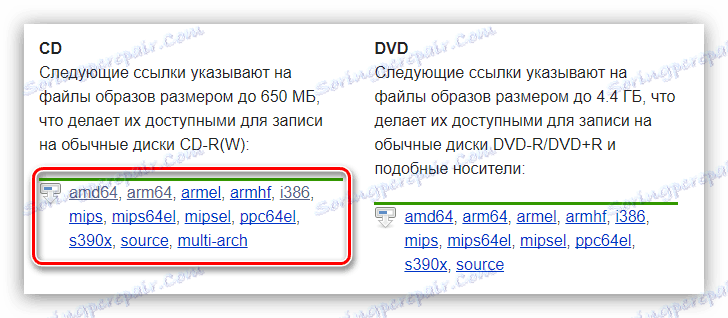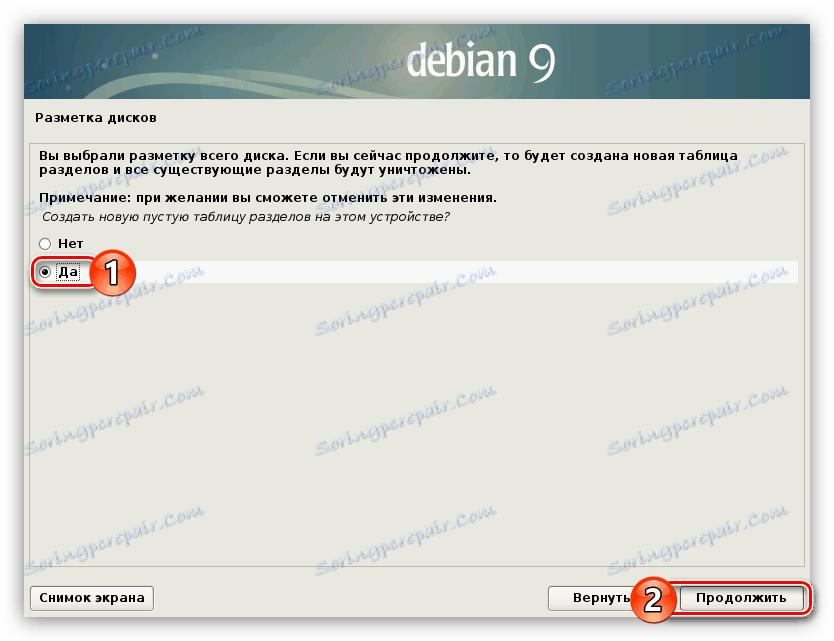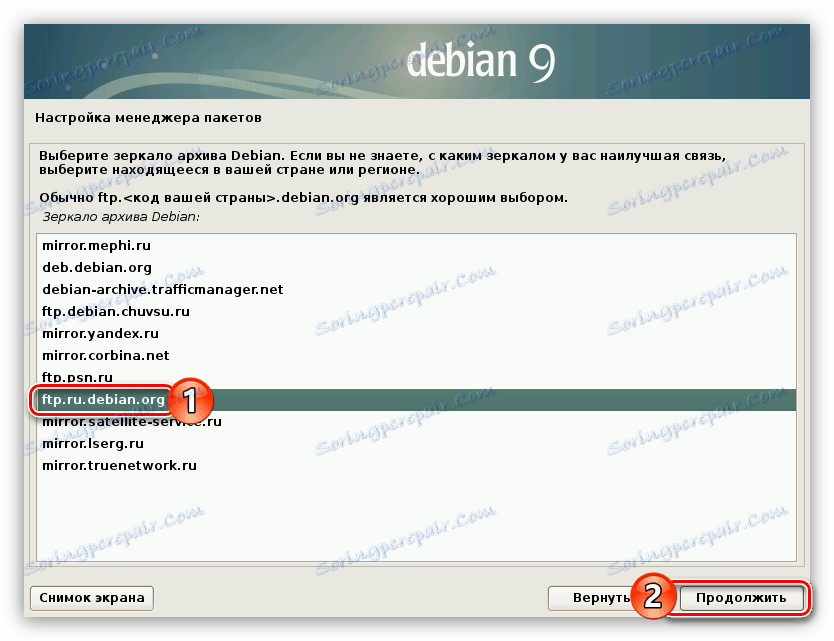Vodnik za namestitev Debian 9
Operacijski sistem Debian je ena prvih distribucij, ki temeljijo na jedru Linuxa. Glede na to se lahko zdi, da je postopek namestitve za mnoge uporabnike, ki so se pravkar odločili, da se seznanijo s tem sistemom, zapleten. Da bi se izognili težavam v tem času, priporočamo, da upoštevate navodila, ki bodo navedena v tem članku.
Preberite tudi: Popularne distribucije Linuxa
Vsebina
Nameščanje programa Debian 9
Preden začnete namestiti Debian 9, je vredno pripraviti nekaj pripomb. Najprej preverite s sistemskimi zahtevami tega operacijskega sistema. Čeprav to ni zahtevno glede računalniške moči, da bi se izognili nezdružljivosti, je vredno obiskati uradna spletna stran , kjer je vse podrobno opisano. Prav tako pripravite Flash-pogon z velikostjo 4 GB, ker brez njega ne boste mogli namestiti operacijskega sistema na računalnik.
Preberite tudi: Nadgradnja Debianja 8 do 9
1. korak: prenesite distribucijo
Če želite prenesti Debian 9, je potrebno le z uradne strani razvijalca, se bo izognili okuženju računalnika z virusom in kritičnimi napakami pri uporabi že nameščenega OS-ja.
Prenesite najnovejšo različico Debian 9 z uradne strani
- Pojdite na stran za prenos slike iz zgornje povezave.
- Kliknite povezavo »Uradne CD / DVD slike« Stabilne »izdaje . «
- Na seznamu CD-slik izberite različico operacijskega sistema, ki vam ustreza.
![pri nalaganju slike izberite globino bitov debianske porazdelitve 9]()
Opomba: za računalnike z 64-bitnimi procesorji pojdite na "amd64" z 32-bitnim "i386".
- Na naslednji strani spustite in kliknite povezavo z razširitvijo ISO .

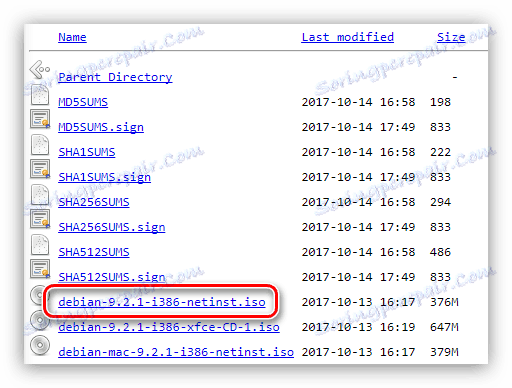
Po tem se začne prikazati distribucija Debian 9. Ko končate to, pojdite na naslednji korak tega vodnika.
2. korak: Zapišite sliko na medij
Ko prenesete sliko na svoj računalnik, morate z njim ustvariti zagonski USB-pogon, nato pa zaženite računalnik z njim. Postopek ustvarjanja lahko povzroči veliko težav povprečnemu uporabniku, zato je priporočljivo, da se obrnete na navodila na naši spletni strani.
Preberite več: Zapis OS slike na USB-pogon
3. korak: Zaženite računalnik z USB-pogona
Potem, ko imate na bliskovni pogon sliko Debian 9 na njej, jo morate vstaviti v vrata računalnika in začeti od nje. Če želite to narediti, morate vnesti BIOS in narediti nekaj nastavitev. Na žalost, univerzalno navodilo, vendar na naši spletni strani lahko najdete vse potrebne informacije.
Preberite več:
Nastavitev BIOS-a za zagon z bliskovnega pogona USB
Preverite različico BIOS-a
4. korak: Začnite namestitev
Namestitev Debianja 9 se zažene z glavnim menijem namestitvene slike, kjer morate nemudoma klikniti element »Grafična namestitev« .
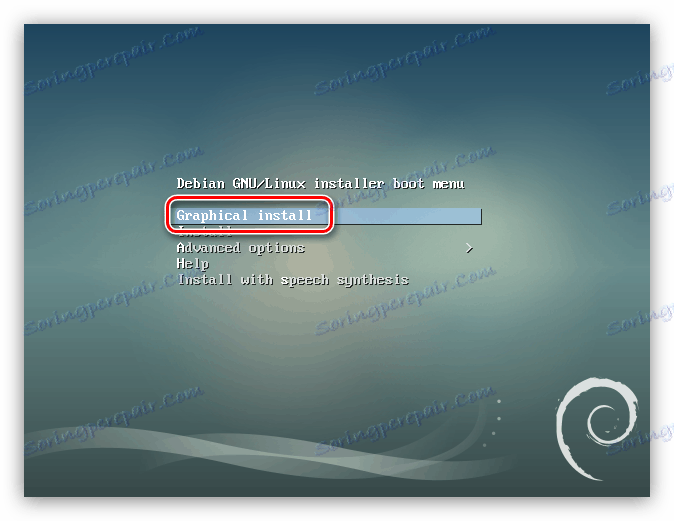
Po tem je neposredna prilagoditev prihodnjega sistema, morate narediti naslednje:
- Izberite jezik namestitvenega jezika. Na seznamu poiščite svoj jezik in kliknite gumb »Nadaljuj« . Članek bo izbral ruski jezik, to boste storili po vaši presoji.
- Vnesite svojo lokacijo. Po privzetku vam ponudijo izbiro iz ene ali več držav (odvisno od izbranega jezika). Če ne vidite seznama, kliknite na predmet »drugo« in ga izberite s seznama ter kliknite »Nadaljuj« .
- Določite postavitev tipkovnice. Na seznamu izberite jezik, na katerega se bo privzeto ujemal, in kliknite gumb »Nadaljuj« .
- Izberite kljukice, po kliku, ki bodo spremenili jezik postavitve. Tu je vse odvisno od vaših nastavitev - katere ključe uporabljate bolj udobno in jih izberite.
- Počakajte, da se postopek prenosa zaključi in namestite dodatne komponente sistema. Za napredek lahko sledite z ogledom ustreznega kazalnika.
- Vnesite ime računalnika. Če nameravate računalnik uporabljati doma, potem izberite katero koli ime in kliknite gumb »Nadaljuj« .
- Vnesite ime domene. To operacijo lahko preprosto preskočite tako, da kliknete gumb »Nadaljuj«, če želite računalnik uporabljati doma.
- Vnesite geslo superuporabnika in ga nato potrdite. Omeniti velja, da lahko geslo sestavlja le en znak, vendar je bolje uporabiti zapleteno, tako da nepooblaščene osebe ne morejo vplivati na sistemske elemente. Po vnosu kliknite »Nadaljuj« .
![Vnesite geslo superuserjev pri namestitvi debian-a 9]()
Pomembno: ne puščajte praznih polj, sicer sami ne boste mogli delovati s sistemskimi elementi, ki zahtevajo pravice superuporabnikov.
- Vnesite uporabniško ime.
- Vnesite ime računa. Obvezno ga zapomnite, ker včasih služi kot prijava za dostop do sistemskih elementov, ki zahtevajo pravice nadrejene.
- Vnesite sistemsko geslo in ga potrdite ter kliknite gumb »Nadaljuj« . Vnesti bo namizje.
- Določite časovni pas.
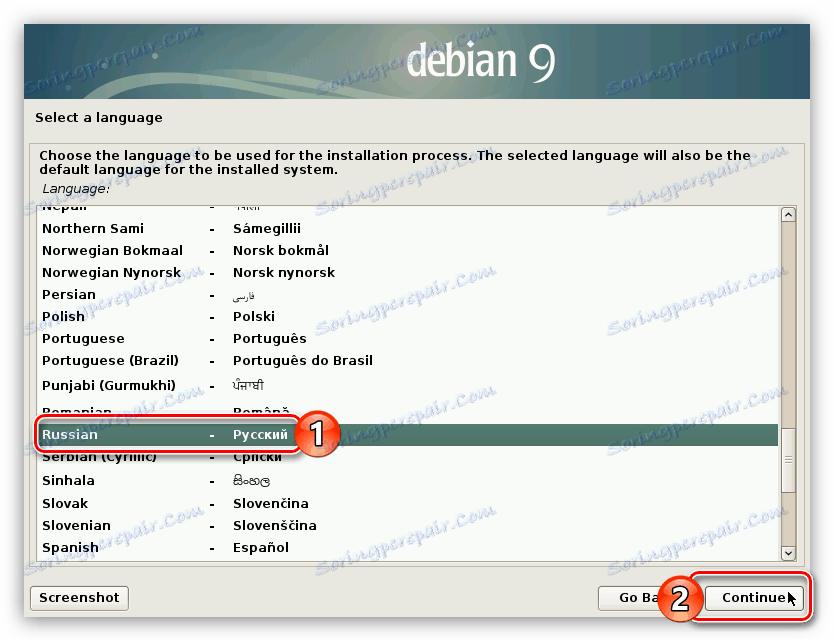
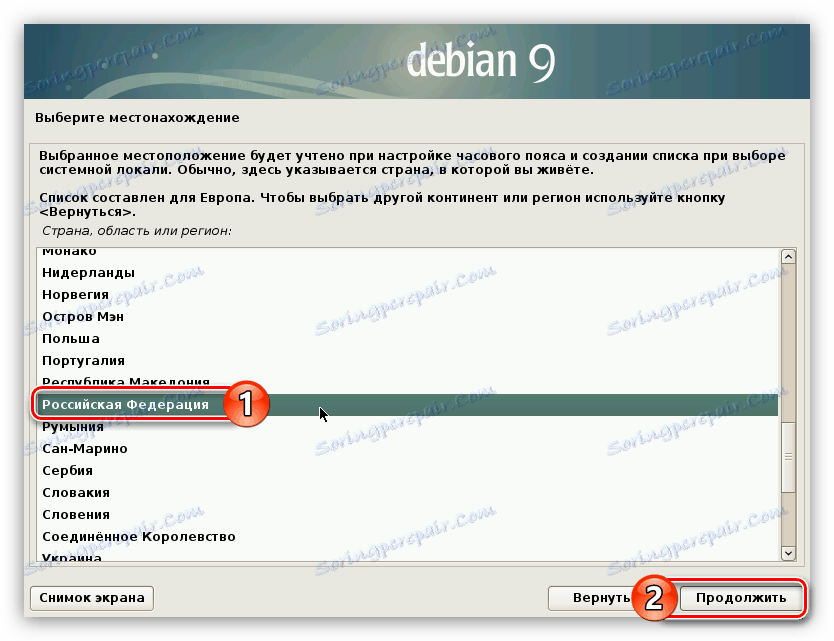
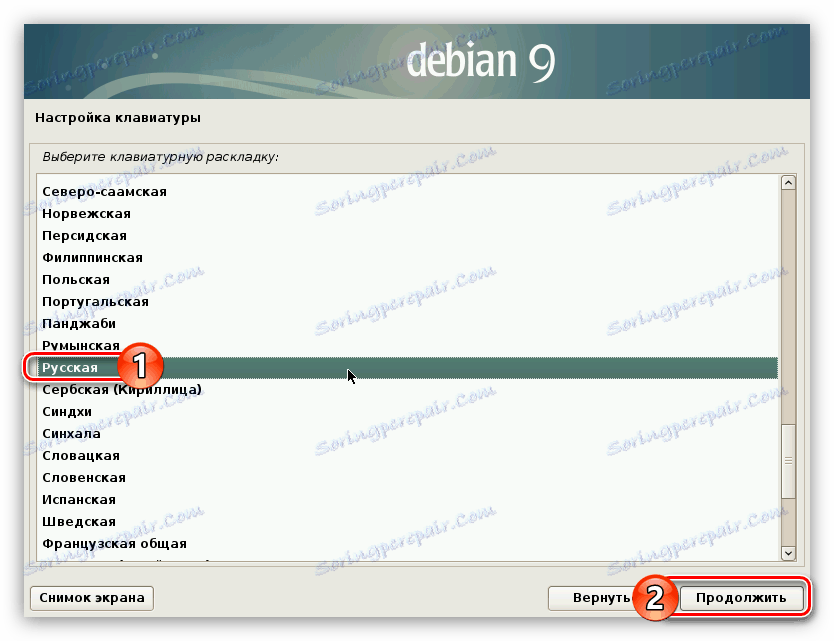
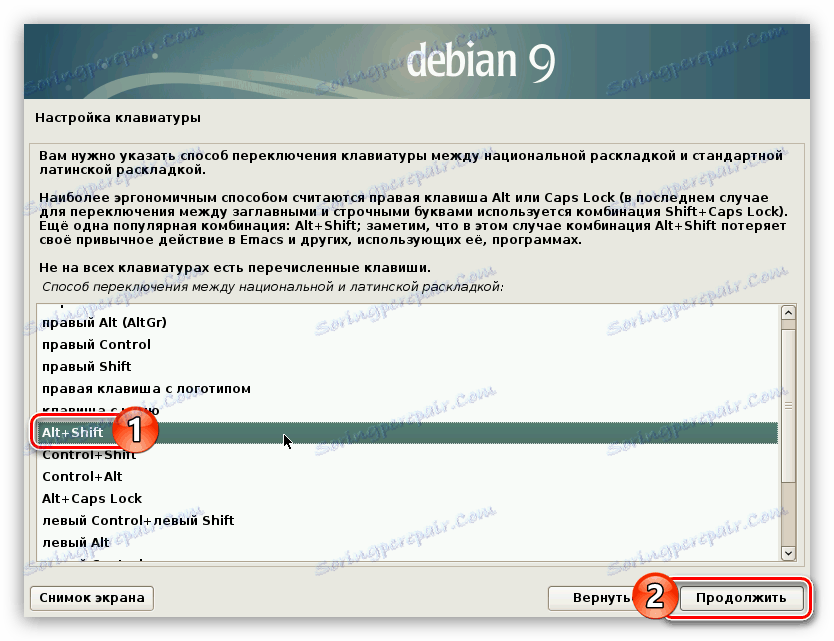

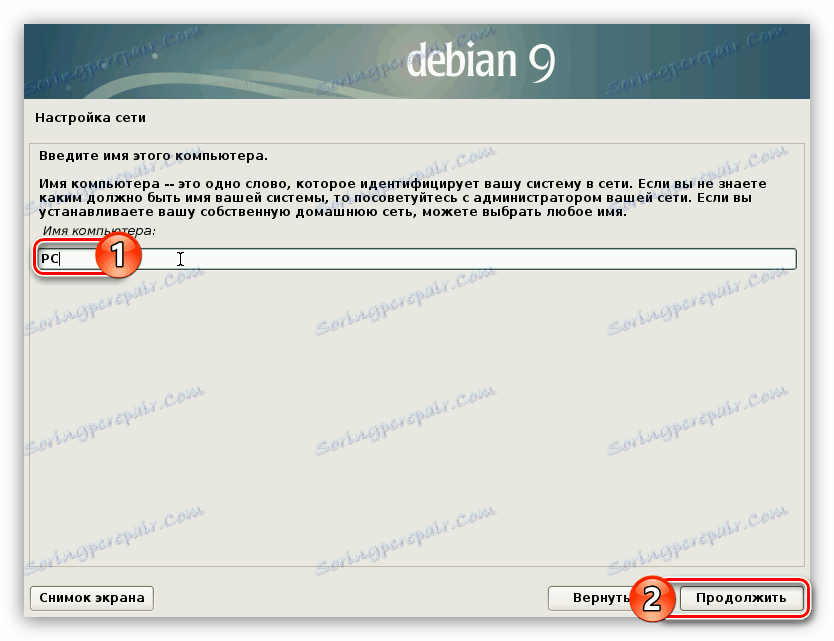
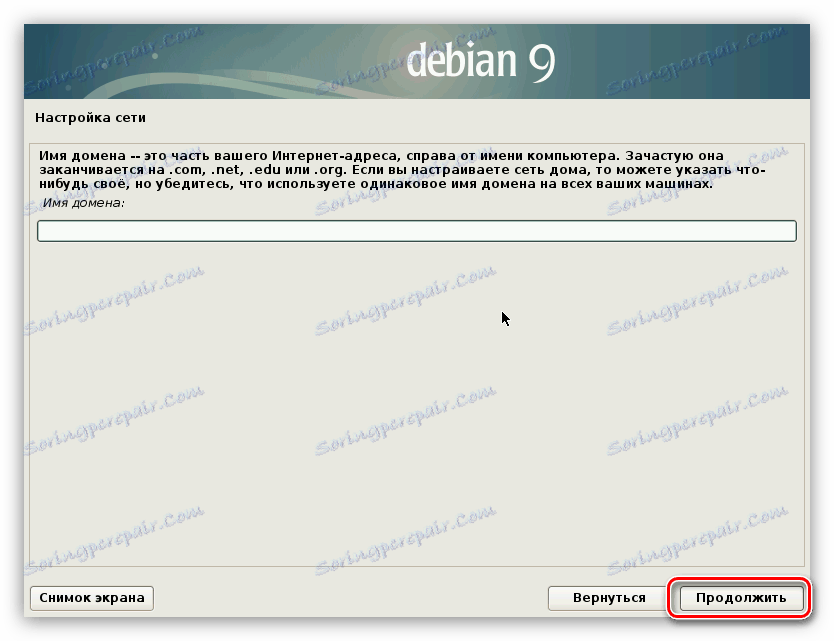
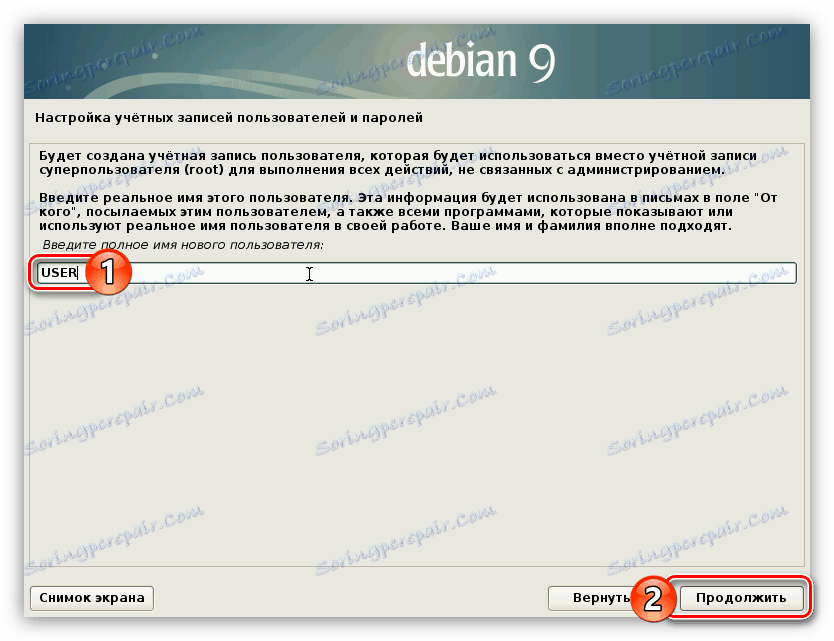
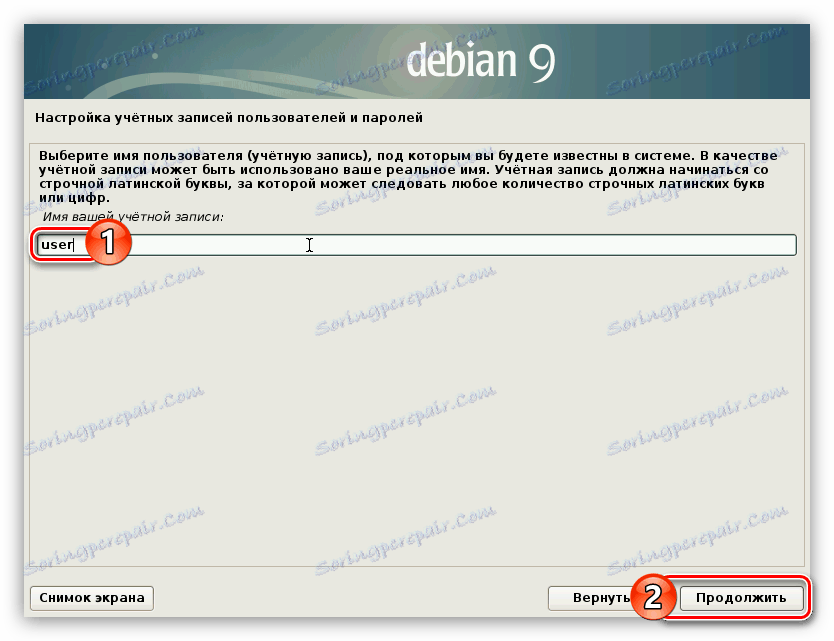
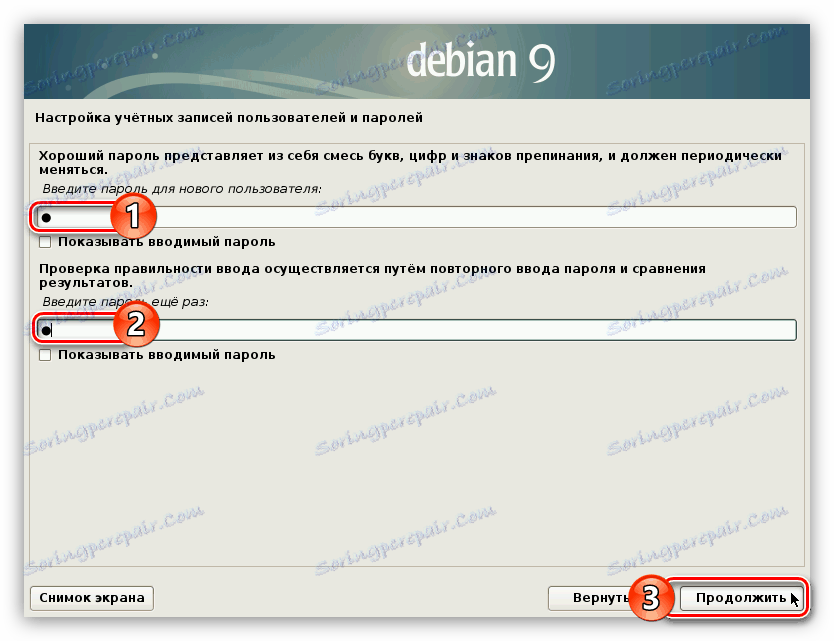
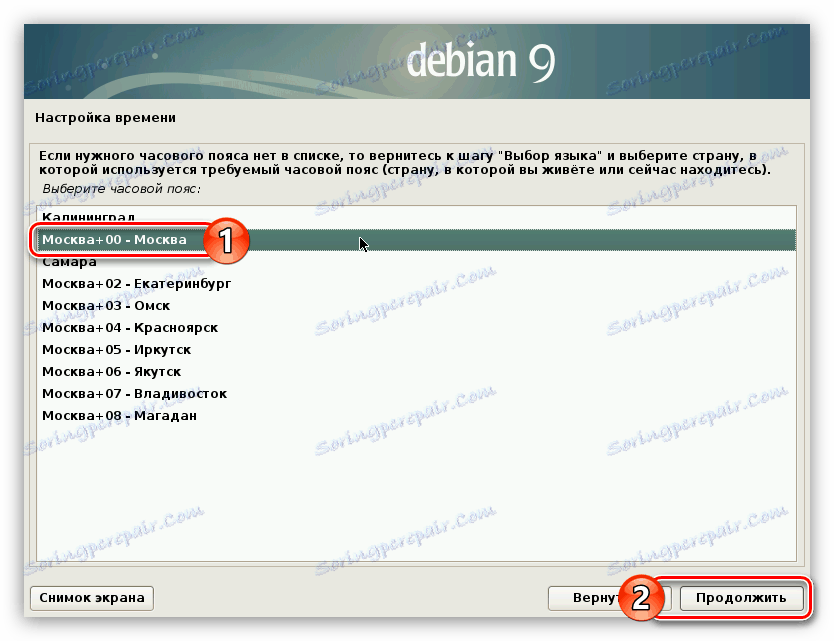
Po tem se lahko šteje, da je največja prilagoditev prihodnjega sistema končana. Namestitveni program bo naložil program za označevanje diskov in ga prikazal na zaslonu.

Nato neposredno delate z diskom in njegovimi particijami, kar zahteva podrobnejšo analizo.
5. korak: razdelitev diska
Program za označevanje diskov izpolnite meni, v katerem morate izbrati način označevanja. Od vsega lahko ločite samo dve: »Samodejno uporabite celoten disk« in »Ročno«. Vsak je podrobno analizirati.
Samodejno razdeljevanje diskov
Ta možnost je kot nalašč za tiste uporabnike, ki ne želijo razumeti vseh tankovitosti postavitve diska. Toda če izberete to metodo, se strinjate, da bodo vse informacije na disku izbrisane. Zato je priporočljivo, da ga uporabite, če je disk popolnoma prazen ali pa datoteke, ki so na njej, niso pomembne za vas.
Torej, če želite disk razdeliti samodejno, naredite naslednje:
- Izberite »Samodejno uporabite celoten disk« in kliknite »Nadaljuj« .
- Na seznamu izberite pogon, v katerem bo nameščen OS. V tem primeru je samo eden.
- Določite shemo postavitve. Izbira bo ponudila tri možnosti. Za vse sheme je značilna stopnja varnosti. Torej, če izberete možnost »Posamezne particije za / home, / var in / tmp« , boste zaščiteni pred hacking od zunaj. Za povprečnega uporabnika je priporočljivo, da izberete drugo postavko s seznama - »ločen odsek za / home« .
- Po branju seznama ustvarjenih particij izberite vrstico »Končajte razdelitev in zapisujte spremembe na disk« in kliknite gumb »Nadaljuj« .

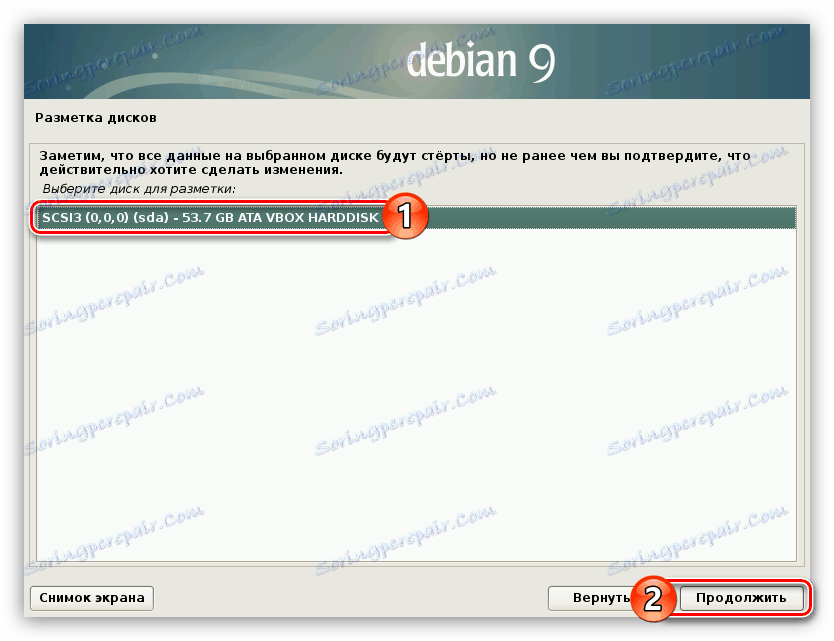
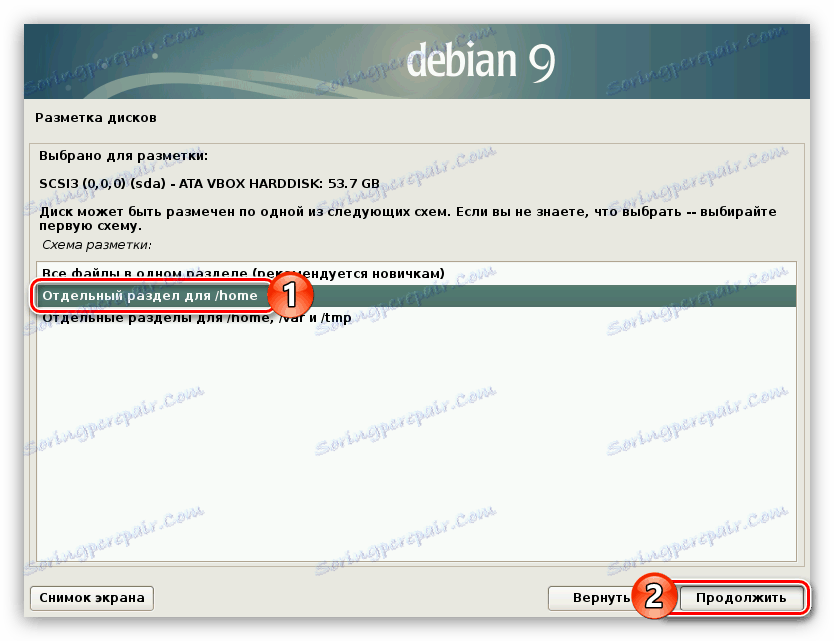
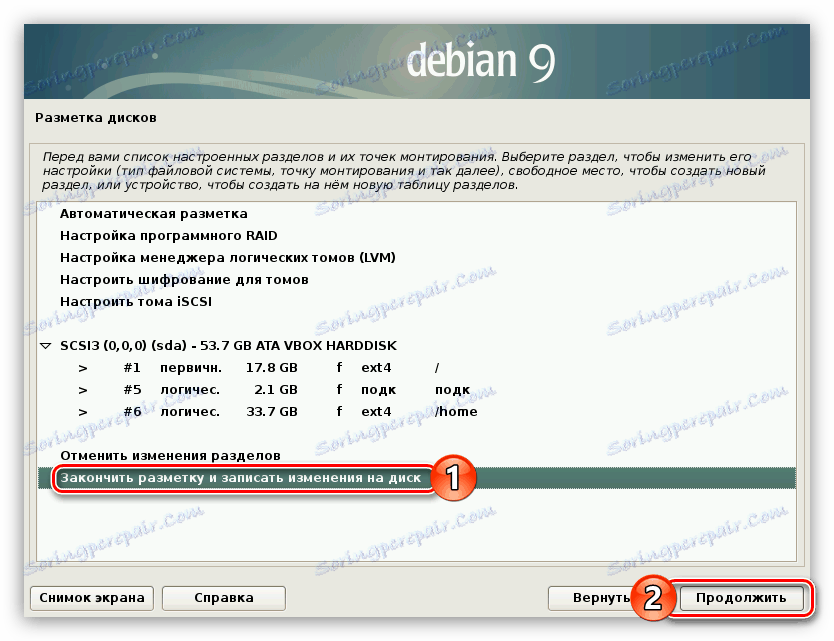
Po izvedenih ukrepih se bo postopek namestitve sistema začel takoj, ko bo dokončan, lahko takoj začnete uporabljati Debian 9. Toda včasih samodejna postavitev diska ne ustreza uporabniku, zato jo morate storiti ročno.
Ročna particija diska
Ročno označevanje diska je dobro, da lahko samostojno ustvarite vse dele, ki so potrebni za vas, in prilagodite vsako od njih v skladu s potrebami. To storite tako:
- Medtem ko ste v oknu »Markup Method« , izberite vrstico »Manual« in kliknite gumb »Nadaljuj« .
- Izberite medij, na katerega želite namestiti Debian 9 s seznama.
- Se strinjate, da boste ustvarili razdelitveno tabelo, tako da nastavite stikalo na "Da" in kliknite gumb "Nadaljuj" .
![ustvarite novo particijsko tabelo pri namestitvi debian 9]()
Opomba: če ste predhodno ustvarili particije na disku ali če imate nameščen drugi operacijski sistem, bo to okno preskočeno.
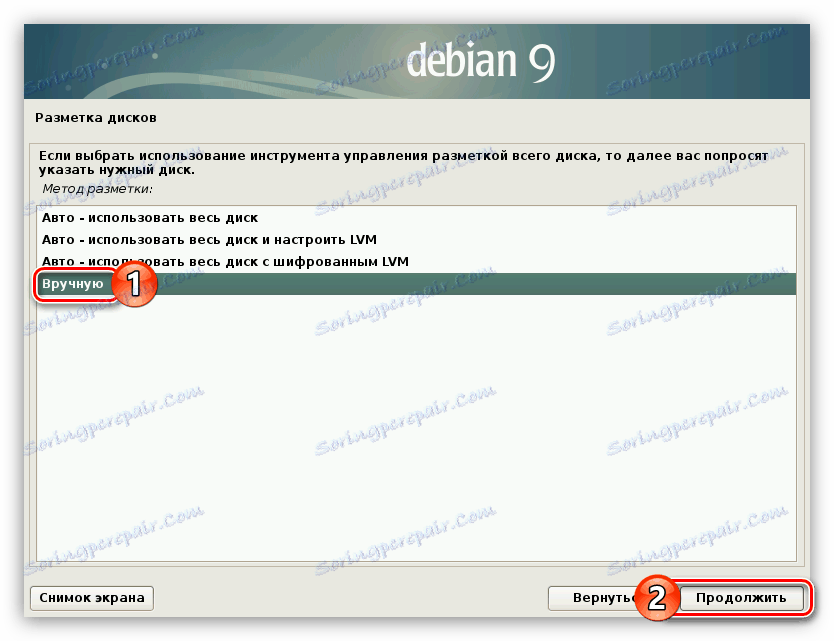
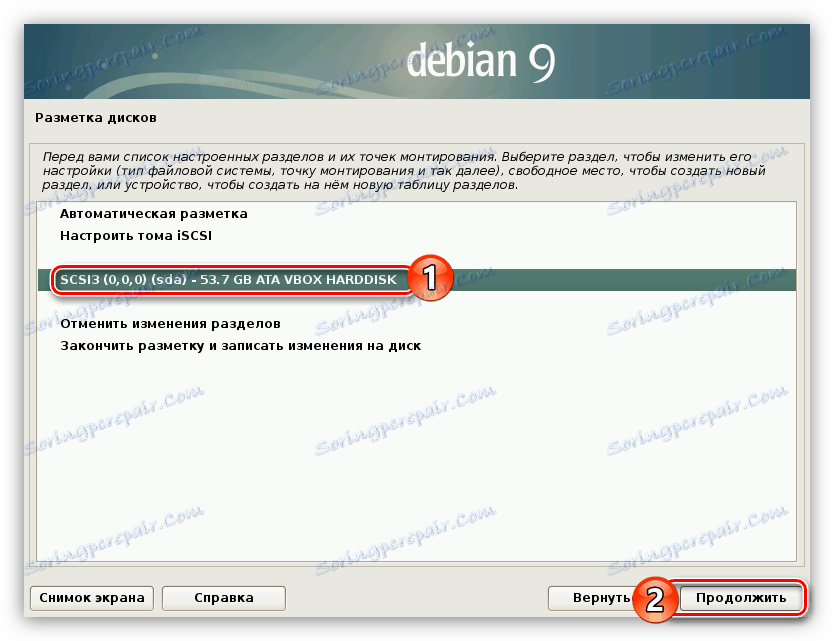
Ko je bila ustvarjena nova razdelitvena tabela, se morate odločiti, katere odsekov boste ustvarili. Članek bo vseboval podrobna navodila za označevanje s povprečno stopnjo varnosti, kar je odlično za večino uporabnikov. Spodaj si lahko ogledate primere drugih možnosti za označevanje.
- Izberite vrstico »Prosti prostor« in kliknite gumb »Nadaljuj« .
- V novem oknu izberite »Ustvari novo particijo« .
- Določite količino pomnilnika, ki jo želite izbrati pod korensko particijo sistema, in kliknite gumb »Nadaljuj« . Priporočljivo je določiti najmanj 15 GB.
- Izberite primarni tip nove particije, če ne želite namestiti drugih operacijskih sistemov, razen Debian 9. V nasprotnem primeru izberite logično .
- Določite lokacijo korenske particije, izberite element »Start« in kliknite »Nadaljuj« .
- Po analogiji določite nastavitve korenske particije z naslednjim primerom na sliki.
- Izberite vrstico "Konfiguracija particije je končana" in kliknite gumb "Nadaljuj" .
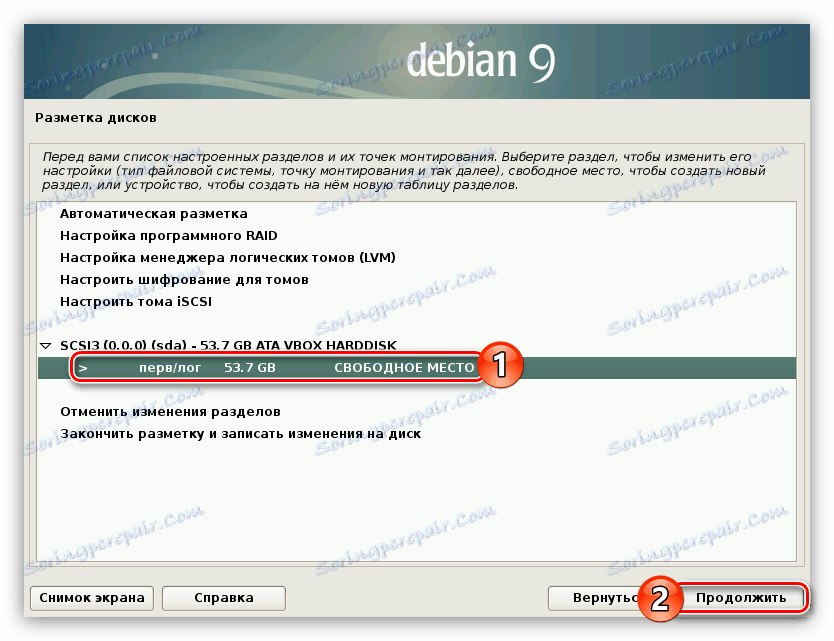
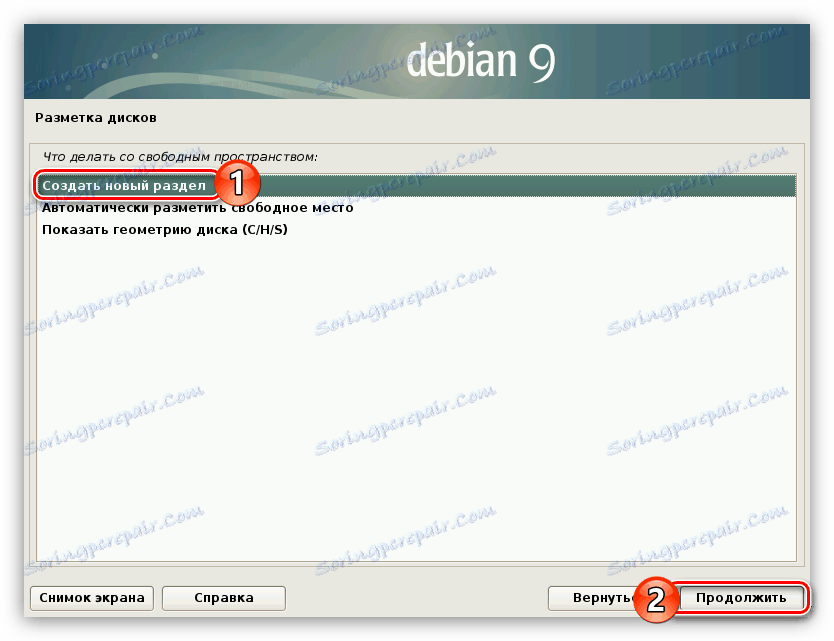
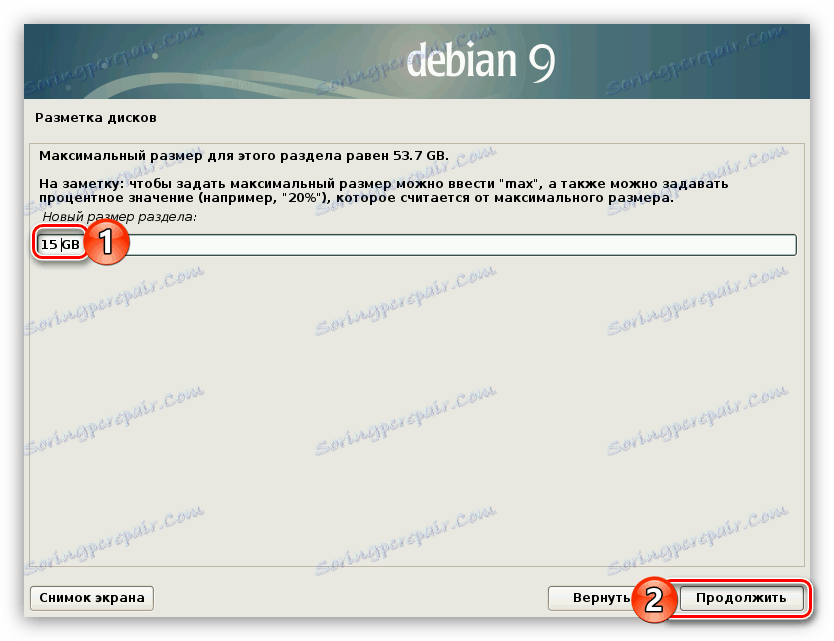
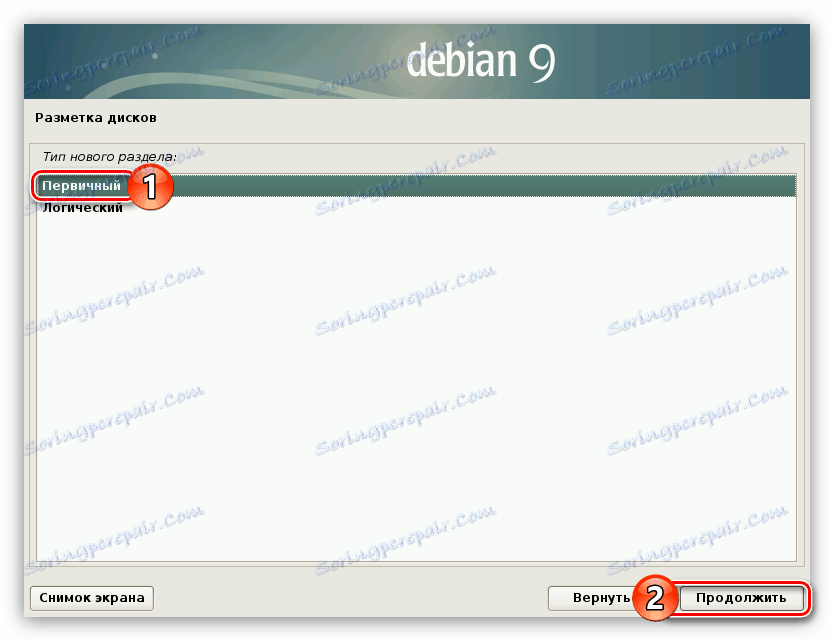
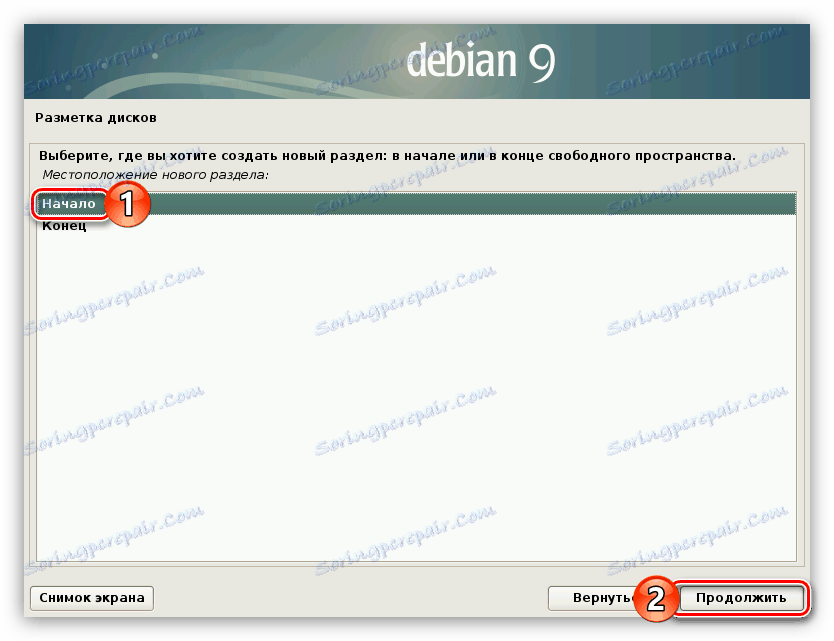
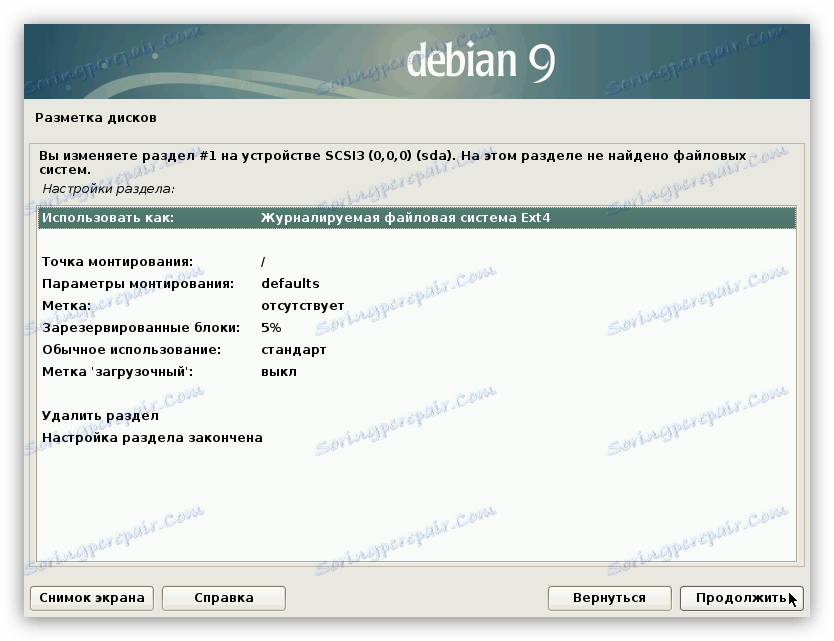
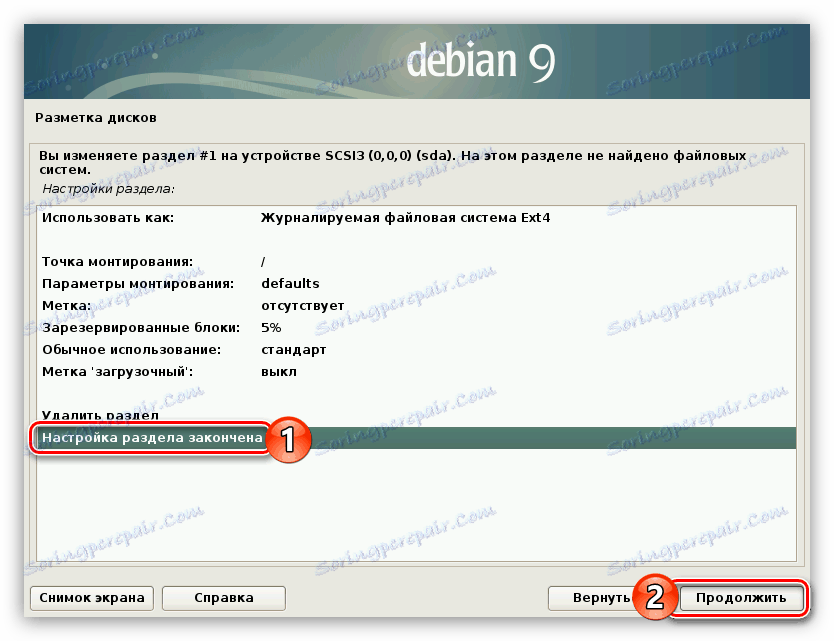
Korenska particija je bila ustvarjena, zdaj pa bomo ustvarili izmenjalno particijo. Za to:
- Ponovite prvi dve točki prejšnjega koraka, da začnete ustvarjati novo particijo.
- Določite količino pomnilnika, ki je enaka prostornini RAM-a.
- Kot v zadnjem času določite vrsto razdelka, odvisno od pričakovanega števila odsekov. Če je več kot štiri, potem izberite "Logično" , če manj - "Primarno" .
- Če ste izbrali vrsto primarne particije, v naslednjem oknu izberite vrstico »Konec« .
- Dvokliknite levi gumb (LMB) na vrstici »Uporabi kot« .
- Na seznamu izberite »Swap partition« .
- Kliknite vrstico »Konfiguracija razdelka je končana« in kliknite gumb »Nadaljuj« .
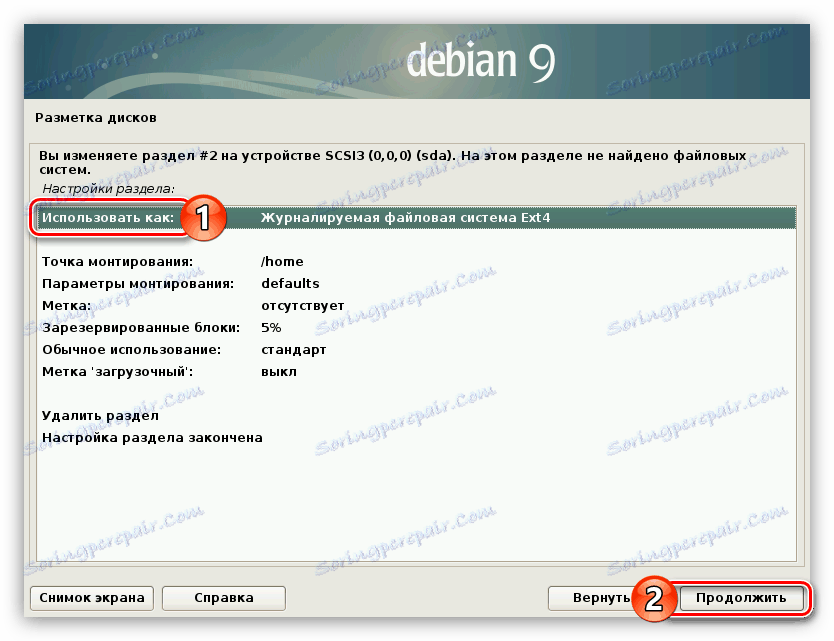
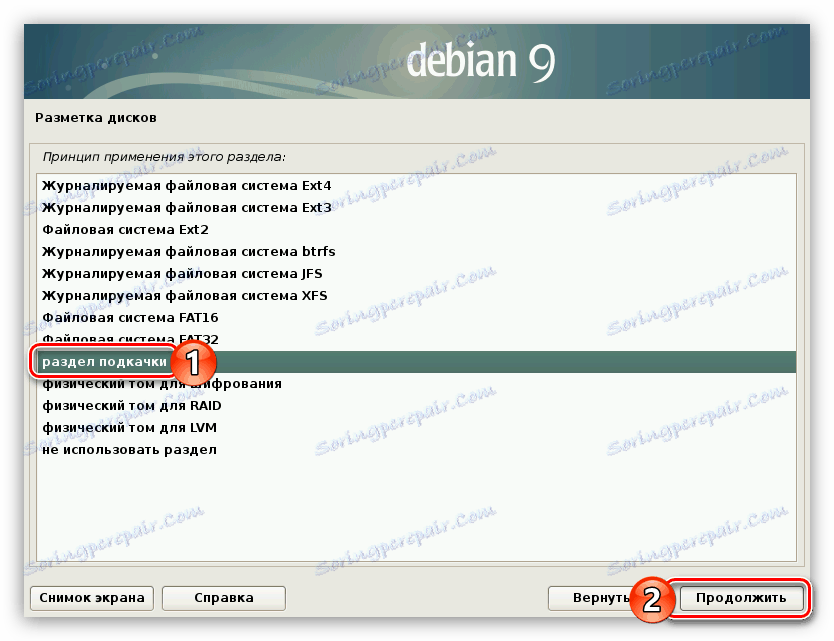
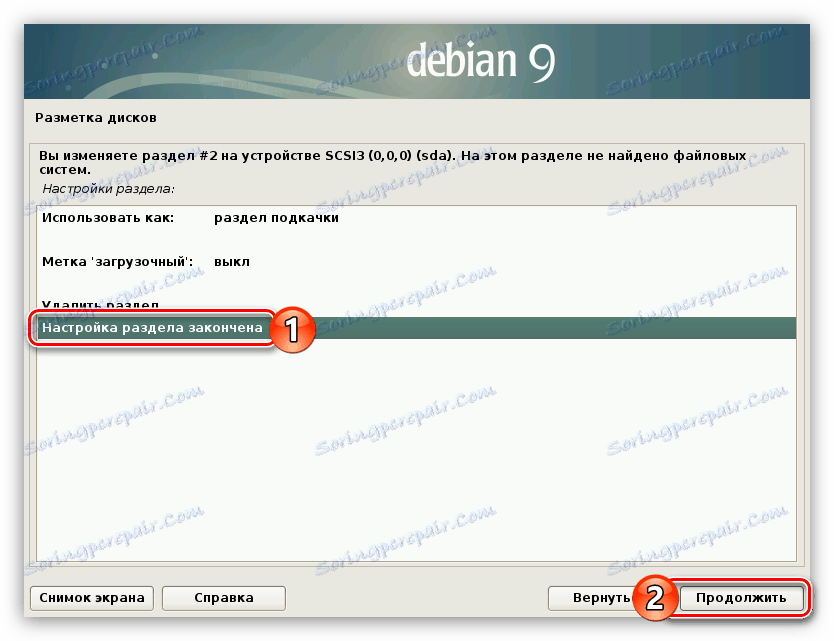
Ustvarjena je bila korenska particija in swap particija, ostane samo domača particija. Če želite to narediti, sledite naslednjim navodilom:
- Začnite ustvarjati particijo tako, da izberete ves preostali prostor in določite njegovo vrsto.
- Nastavite vse parametre glede na spodnjo sliko.
- Dvokliknite LMC na "Konfigurirajte razdelek končano" .
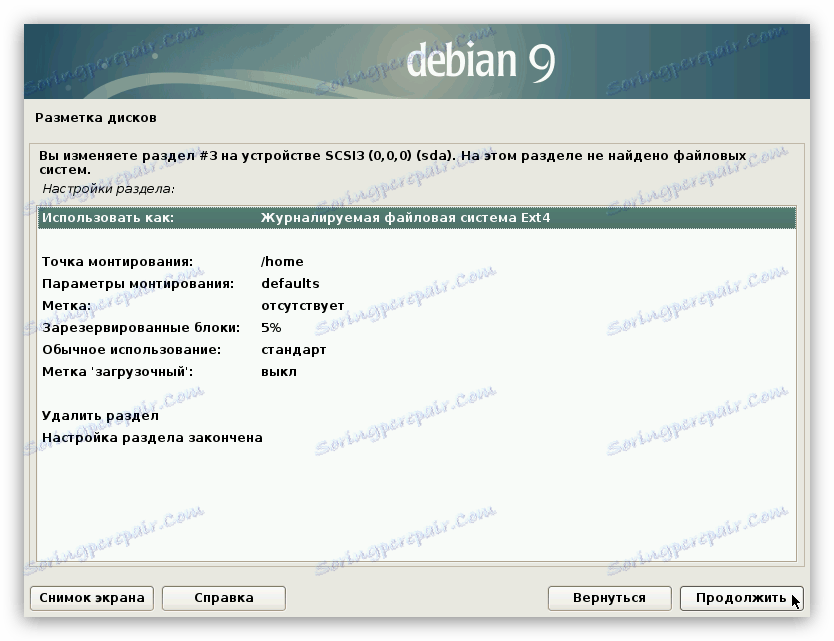
Zdaj je treba vsem razdelkom razdeliti ves prostor na trdem disku. Na zaslonu bi morali videti nekaj podobnega:
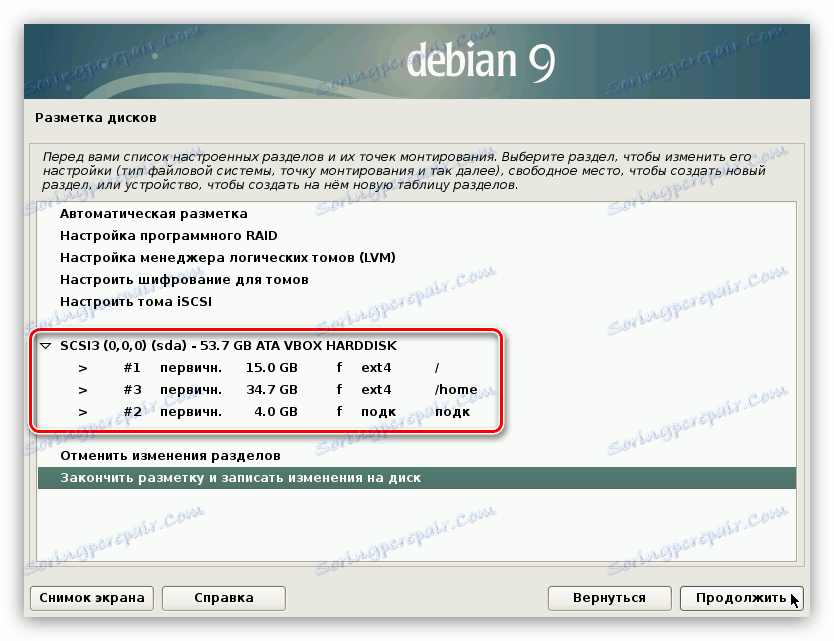
V vašem primeru se lahko velikost vsakega oddelka spreminja.
S tem zaključite postavitev diska, zato izberite vrstico »Končajte razdelitev in zapisujte spremembe na disk« in kliknite gumb »Nadaljuj« .
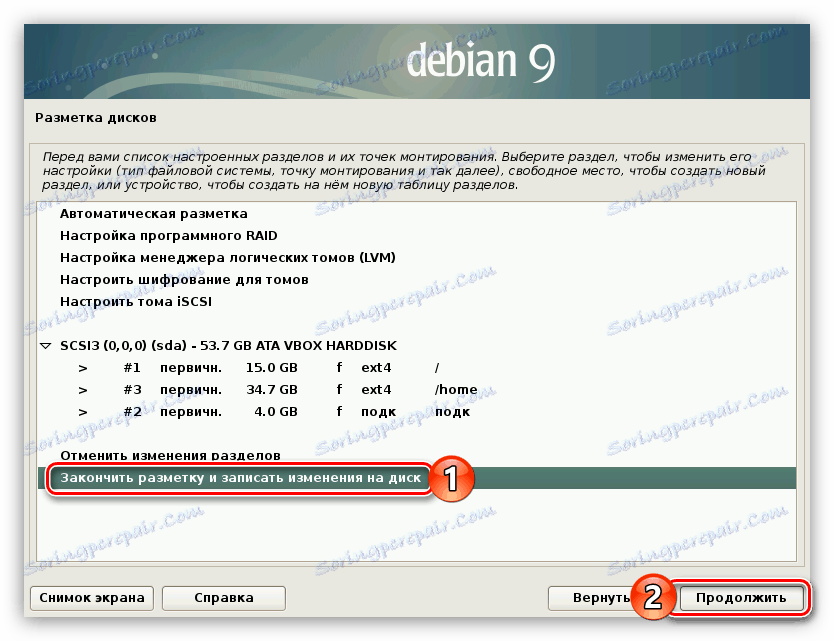
Kot rezultat boste prejeli podrobno poročilo o vseh izvedenih spremembah. Če vse njene predmete sovpadajo s prejšnjimi dejanji, nastavite stikalo na »Da« in kliknite »Nadaljuj« .
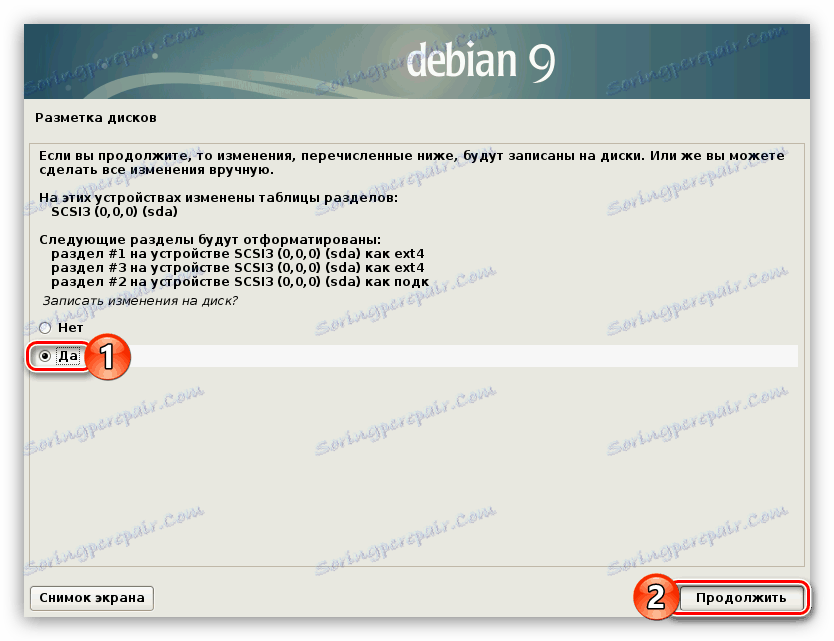
Nadomestne možnosti particioniranja diska
Zgoraj so bila podana navodila za označevanje diskete srednje varnosti. Lahko uporabite drugo. Zdaj bodo predstavljene dve možnosti.
Slaba zaščita (odlična za začetnike, ki se želijo samo seznaniti s sistemom):
- razdelek # 1 - korenska particija (15 GB);
- razdelek # 2 - zamenjava particije (obseg RAM-a).
Največja zaščita (primerna za uporabnike, ki nameravajo uporabljati OS kot strežnik):
- razdelek # 1 - korenska particija (15 GB);
- razdelek # 2 - / boot s parametrom ro (20 MB);
- razdelek # 3 - zamenjava particije (količina RAM-a);
- razdelek # 4 - / tmp s parametri nosuid , nodev in noexec (1-2 GB);
- oddelek # 5 - / val / log z možnostjo noexec (500 MB);
- odsek # 6 - / home s parametri noexec in nodev (preostali prostor).
Kot lahko vidite, je v drugem primeru potrebno ustvariti več particij, po namestitvi operacijskega sistema pa boste prepričani, da ga nihče ne more prodreti od zunaj.
6. korak: Dokončajte namestitev
Takoj po prejšnjih navodilih se bo začela namestitev osnovnih komponent Debian 9. Ta postopek lahko traja zelo dolgo.

Ko jo dokončate, boste morali nastaviti še nekaj dodatnih parametrov, da dokončate celotno namestitev operacijskega sistema.
- V prvem oknu nastavitev upravitelja paketa izberite »Da«, če imate dodaten disk s sistemskimi komponentami, drugače kliknite »Ne« in kliknite gumb »Nadaljuj« .
- Izberite državo, v kateri se nahaja ogledalo sistemskih arhivov. To je potrebno za zagotovitev visoke hitrosti prenosa dodatnih komponent sistema in programske opreme.
- Določite ogledalo v arhivu Debian 9. Optimalna izbira je "ftp.ru.debian.org" .
![Izbira arhivskega ogledala pri namestitvi debian-a 9]()
Opomba: če ste v prejšnjem oknu izbrali drugo državo stalnega prebivališča, se namesto "en" v naslovu zrcaljenja prikaže druga koda regije.
- Če ne uporabljate proxy strežnika, kliknite gumb »Nadaljuj« , sicer navedite njen naslov v ustreznem vnosnem polju.
- Počakajte, da se postopek prenosa zaključi in namestite dodatno programsko opremo in sistemske komponente.
- Odgovorite na vprašanje, ali želite, da sistem pošilja anonimno statistiko tedensko razvijalcem distribucijskega paketa o pogosto uporabljenih paketih.
- Izberite namizno okolje, ki ga želite videti na vašem sistemu, in dodatno programsko opremo s seznama. Po izboru kliknite »Nadaljuj« .
- Počakajte, da se komponente, izbrane v prejšnjem oknu, prenesejo in namestijo.
![nalaganje dodatnega in grafičnega okolja osps pri namestitvi debian 9]()
Opomba: postopek izvedbe naloge je lahko zelo dolg - vse je odvisno od hitrosti vašega interneta in moči procesorja.
- Dajte dovoljenje za namestitev GRUB-a v glavni zagonski zapis tako, da izberete »Da« in kliknete »Nadaljuj« .
- Izberite pogon s seznama, v katerem se nahaja zagonski nalagalnik GRUB. Pomembno je, da se nahaja na istem pogonu, na katerem je nameščen sam operacijski sistem.
- Kliknite gumb »Nadaljuj«, da znova zaženete računalnik in začnete uporabljati novo nameščeno različico Debian 9.
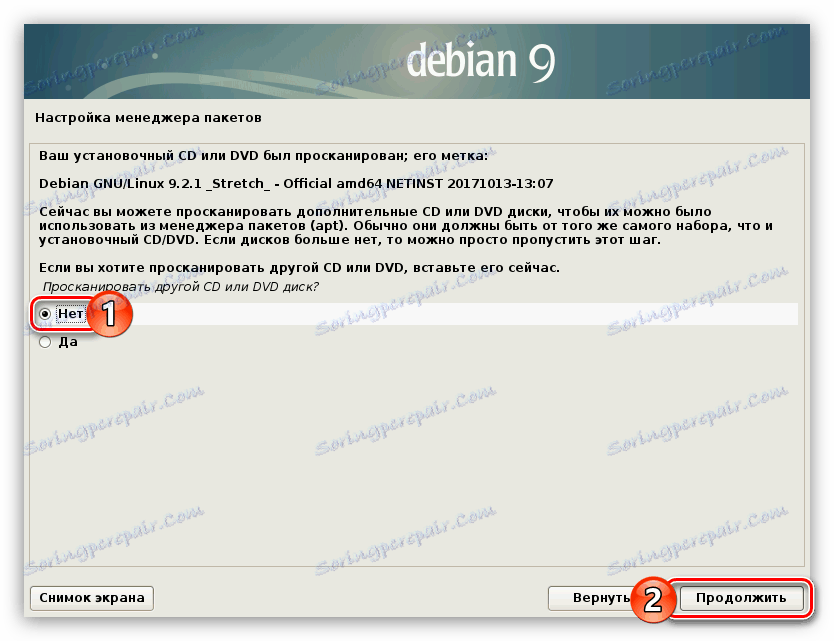
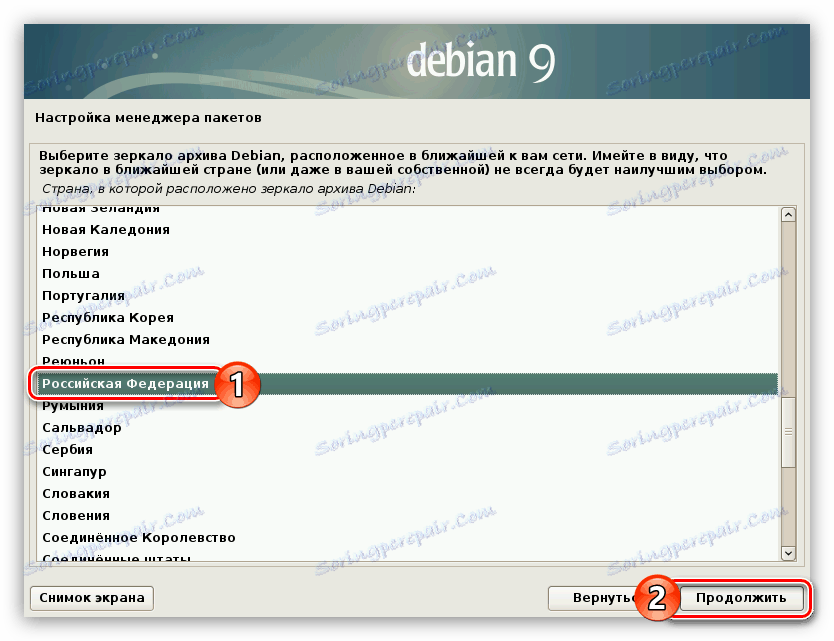
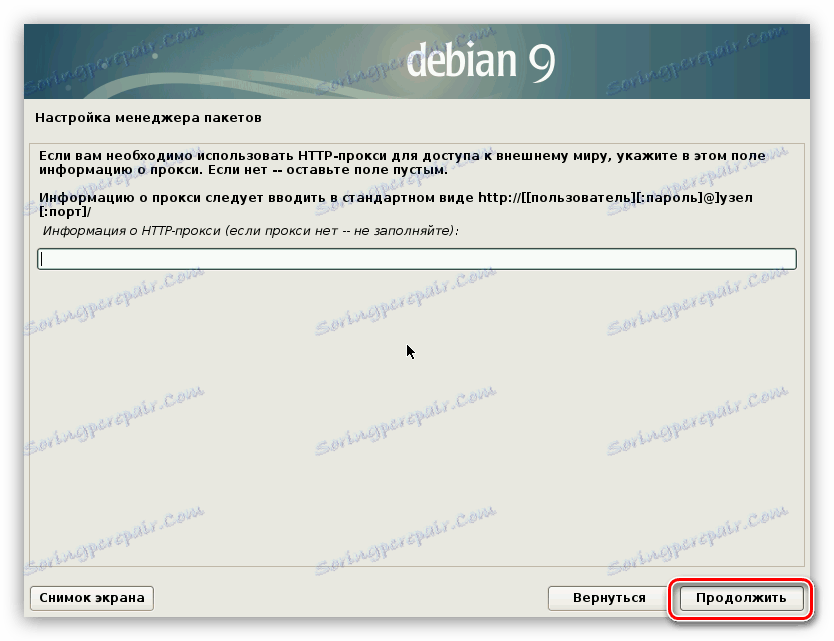
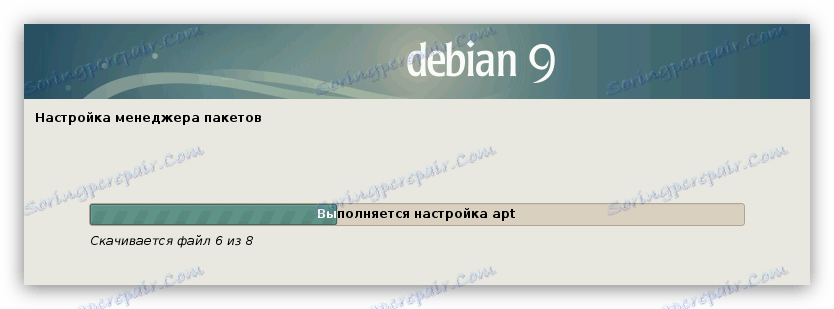
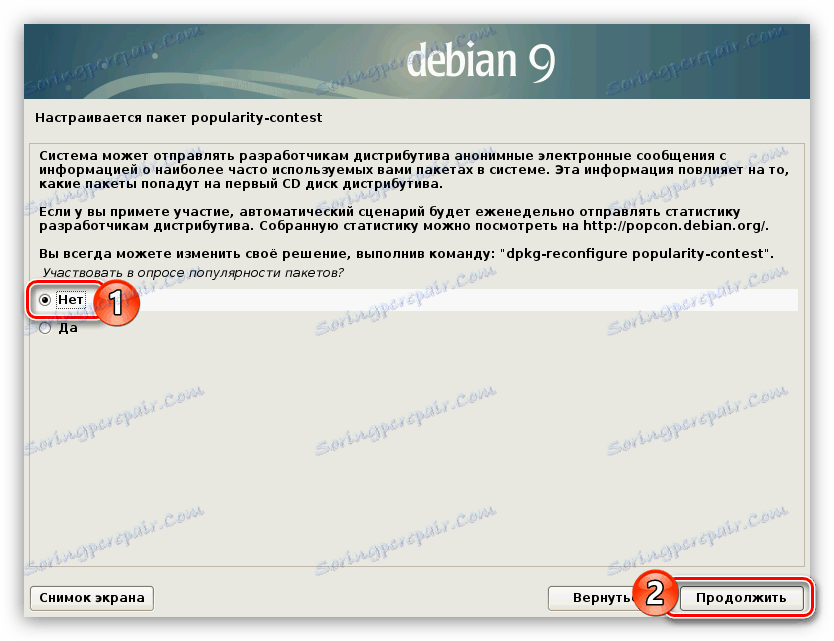
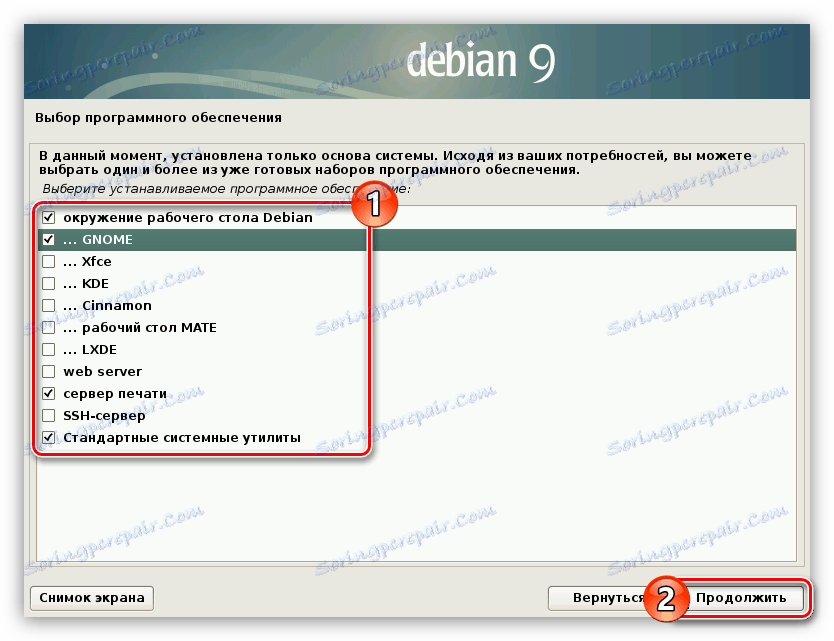
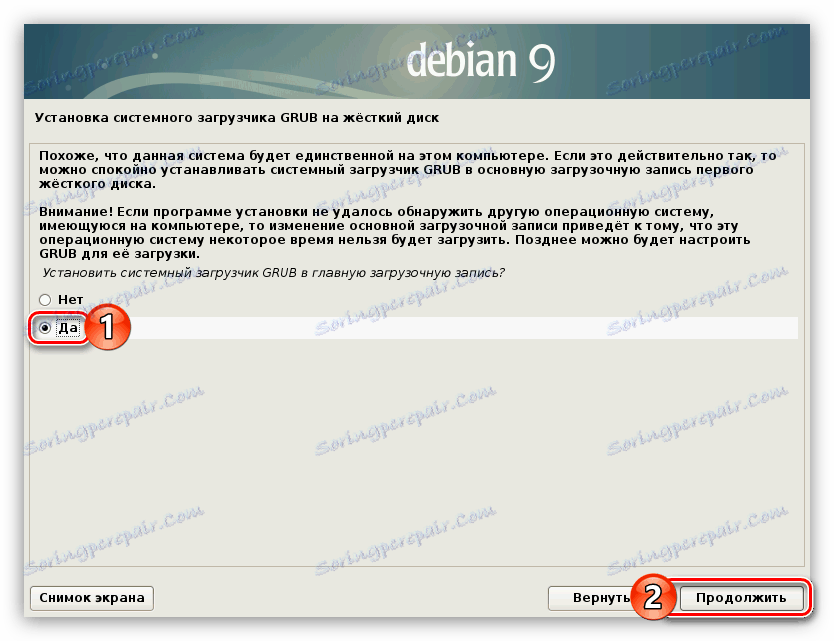
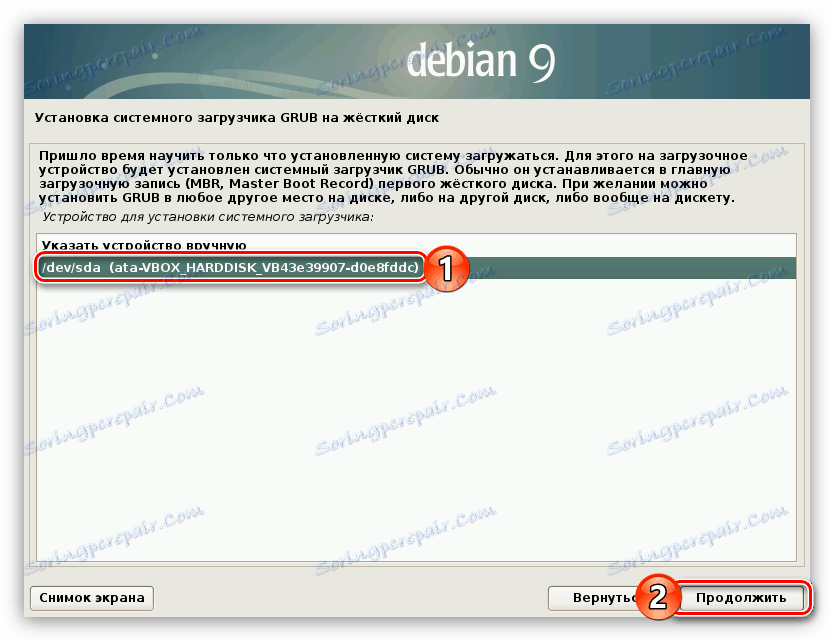
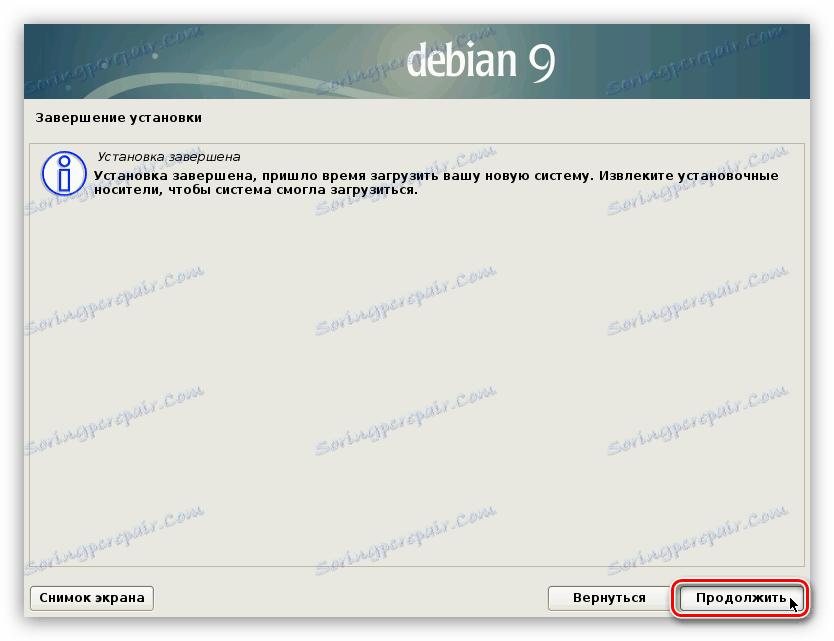
Kot lahko razumete, to zaključi namestitev sistema. Po ponovnem zagonu računalnika boste odpeljani v meni zagonskega zagona programa GRUB, v katerem morate izbrati OS in pritisnite Enter .
Zaključek
Po tem, boste gledali namizje Debian 9. Če se to ne zgodi, preglejte vse elemente vodnika za namestitev in če obstajajo neskladja z vašimi dejanji, poskusite znova zagnati postopek namestitve OS, da dosežete želeni rezultat.